本节内容小编为大家带来的是pdf格式免费ppt教程——ppt制作技巧合集,如果你想让自己制作PPT的技术如同行云流水,那么不妨将这份ppt(powerpoint)制作教程下载下来慢慢“领悟”一番吧!
温馨提示:
本文档为PDF格式文档,因此需确保在阅读之前你已经安装了PDF阅读器,如果尚未安装阅读器,建议下载福昕PDF阅读器或其他PDF阅读器进行安装后阅读。

ppt制作技巧合集内容简介
1、两幅图片同时动作
PowerPoint 的动画效果比较多,但图片只能一幅一幅地动作。如果你有两幅图片要一左一右或一上一下地向中间同时动作,可就麻烦了。其实办法还是有的,先安置好两幅图片的位置,选中它们,将之组合起来,成为"一张图片"。接下来将之动画效果设置为"左右向中间收缩",现在请看一看,是不是两幅图片同时动作了?
2、滚动文本框的制作
右击工具栏打开"控件工具箱",再点击文本框,而后从"属性"里面把滚动条打开,在TEXT 里面输入文本框的内容.(完成)还可以通过"其他控件"中的 SHOCKWAVE FLASH OBJECT 实现PPT中加入 FLASH。
3、轻松隐藏部分幻灯片
对于制作好的powerpoint 幻灯片, 如果你希望其中的部分幻灯片在放映时不显示出来,我们可以将它隐藏。方法是:在普通视图下,在左侧的窗口中,按 Ctrl,分别点击要隐藏的幻灯片,点击鼠标右键弹出菜单选“隐藏幻灯片” 。如果想取消隐藏,只要选中相应的幻灯片,再进行一次上面的操作即可。 4、在PPT演示文稿内复制幻灯片
要复制演示文稿中的幻灯片,请先在普通视图的“大纲”或“幻灯片”选项中,选择要复制的幻灯片。 如果希望按顺序选取多张幻灯片, 请在单击时按Shift 键;若不按顺序选取幻灯片,请在单击时按Ctrl键。然后在“插入”菜单上,单击“幻灯片副本” ,或者直接按下“Ctrl shift D”组合键,则选中的幻灯片将直接以插入方式复制到选定的幻灯片之后。
5、Powerpoint 自动黑屏
在用 Powerpoint 展示课件的时候,有时需要学生自己看书讨论,这时为了避免屏幕上的图片影响学生的学习注意力可以按一下“B”键,此时屏幕黑屏。学生自学完成后再接一下“B”键即可恢复正常。按“W”键也会产生类似的效果。
6、将幻灯片发送到word文档
1、在 Powerpoint 中打开演示文稿,然后在“文件”菜单上,指向“发送” ,再单击“Microsoft Word” 。
……
更多文档资料下载,敬请关注东坡下载站!











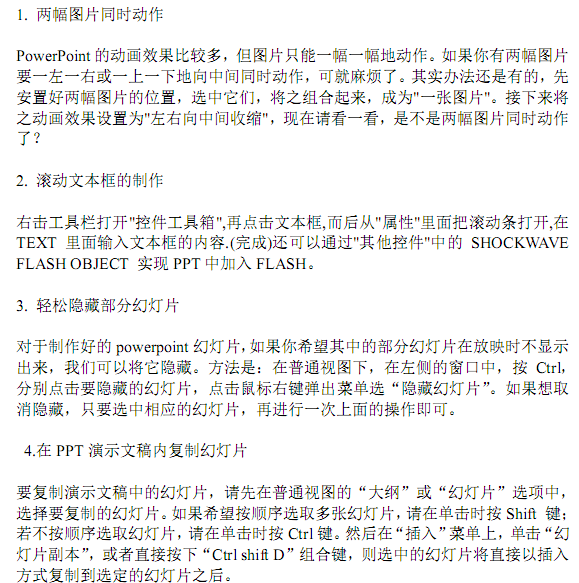

 DJI 大疆飞行模拟1.4官方版
DJI 大疆飞行模拟1.4官方版
 关闭硬盘盒自动休眠软件附教程
关闭硬盘盒自动休眠软件附教程
 ELM327驱动1.0 官方版
ELM327驱动1.0 官方版
 PowerPCB电路设计实用教程pdf电子版
PowerPCB电路设计实用教程pdf电子版
 PowerPCB高速电子电路设计与应用pdf高清电子版
PowerPCB高速电子电路设计与应用pdf高清电子版
 电路及电工技术基础pdf高清电子版
电路及电工技术基础pdf高清电子版
 硬盘坏道修复教程doc 免费版
硬盘坏道修复教程doc 免费版
 Revit MEP入门教程官方版doc 最新版
Revit MEP入门教程官方版doc 最新版
 新编电脑组装与硬件维修从入门到精通pdf 高清免费版
新编电脑组装与硬件维修从入门到精通pdf 高清免费版
 硬件系统工程师宝典pdf免费电子版
硬件系统工程师宝典pdf免费电子版
 xbox one手柄连接电脑教程doc完整免费版
xbox one手柄连接电脑教程doc完整免费版
 硬件工程师入门教程pdf高清免费下载
硬件工程师入门教程pdf高清免费下载
 Hyper-v虚拟机如何访问USB设备doc完整版
Hyper-v虚拟机如何访问USB设备doc完整版
 电脑主板跳线的接法详解doc最新免费版
电脑主板跳线的接法详解doc最新免费版
 线性稳压器基础知识pdf完整版
线性稳压器基础知识pdf完整版
 ModelSim简明使用教程pdf版
ModelSim简明使用教程pdf版
 数字电子技术基础教程(阎石第5版)pdf版
数字电子技术基础教程(阎石第5版)pdf版
 笔记本硬件结构终极教程pdf免费版
笔记本硬件结构终极教程pdf免费版
 电路第五版邱关源pdf高清免费版
电路第五版邱关源pdf高清免费版
 计算机组成与设计硬件软件接口第五版pdf附答案完整版
计算机组成与设计硬件软件接口第五版pdf附答案完整版
 金融炼金术(原版)pdf格式【中文完整版】
金融炼金术(原版)pdf格式【中文完整版】
 深入PHP面向对象模式与实践(中文第三版)pdf高清扫描版【完整版】
深入PHP面向对象模式与实践(中文第三版)pdf高清扫描版【完整版】
 HADOOP实战(中文第二版)pdf清晰完整电子版
HADOOP实战(中文第二版)pdf清晰完整电子版
 大数据时代 生活工作与思维的大变革pdf中文完整版免费下载
大数据时代 生活工作与思维的大变革pdf中文完整版免费下载
 U盘装系统(优盘安装操作系统)图解教程 PDFpdf完整高清版【附源代码】免费下载
U盘装系统(优盘安装操作系统)图解教程 PDFpdf完整高清版【附源代码】免费下载
 机械设计手册第五版电子版pdf高清免费版
机械设计手册第五版电子版pdf高清免费版
 疯狂java讲义(第3版)pdf (中文版)电子版
疯狂java讲义(第3版)pdf (中文版)电子版





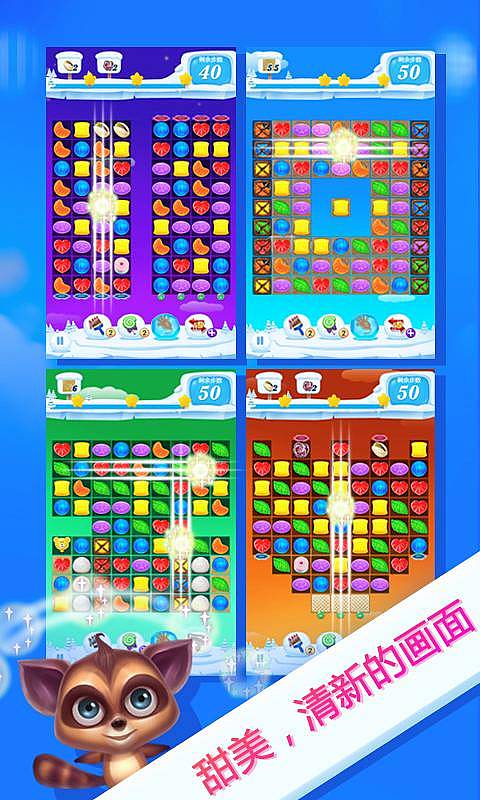 168个photoshop超实用修图调色教学集合【视
168个photoshop超实用修图调色教学集合【视 常见易燃易爆物品列表最新整理版【word版】
常见易燃易爆物品列表最新整理版【word版】 LabVIEW入门教程pdf格式【清华版labview例程
LabVIEW入门教程pdf格式【清华版labview例程 中国105个城市特色菜介绍doc格式免费版【中
中国105个城市特色菜介绍doc格式免费版【中 办公软件学习教程wordppt打包下载
办公软件学习教程wordppt打包下载 端午节主题班会ppt免费版【端午节ppt课件】
端午节主题班会ppt免费版【端午节ppt课件】 物业小区消防培训内容免费版【消防培训资料
物业小区消防培训内容免费版【消防培训资料 交通安全宣传手册pdf格式免费版【可打印】
交通安全宣传手册pdf格式免费版【可打印】


